WordPress 「応答が有効なJSON応答ではありません」エラー
WordPress サイトでページまたは投稿を作成または更新した後に保存ボタンをクリックすると、「更新が失敗しました。 応答が有効なJSON応答ではありません 'エラーが発生することがあります。 この記事では WordPressで無効なJSONレスポンスエラーが発生した場合の回避策について説明します。
ちなみに他のホスティングで Cafe24に移行した後、特定のプラグイン Cafe24 サーバーの設定と競合してページ/記事を更新できないという問題が発生することもあります。 この問題については以下の「Cafe24で無効なJSONエラーが発生した場合セクションで別々に説明したので、参考にしてください。
「応答が有効なJSON応答ではありません」エラーの原因
サーバーから予想される応答を受信できない場合 WordPressから 「応答が有効なJSON応答ではありません(Not a Valid JSON Response)」 エラーが発生します。
デフォルトでは、ブログ投稿の編集中 WordPressはサーバーと通信する必要があります。 これを行うには、Webホスティングサーバーから送信された応答を受信する必要があります。 この応答は通常、JavaScriptを使用してデータをすばやく転送するために使用されるJSON形式で通常行われます。
何らかの理由で WordPressから応答を受け取らない場合、または応答がJSON形式でない場合は、「応答が有効なJSON応答ではありません」エラーが発生します。
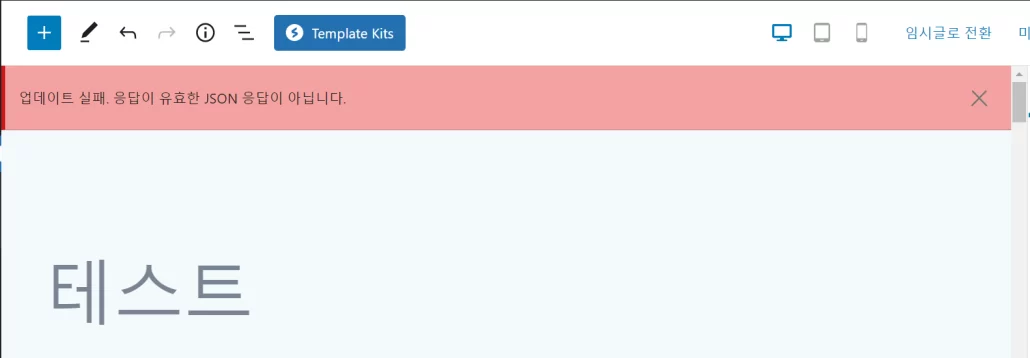
このエラーはさまざまな原因で発生する可能性がありますが、 WordPressでURL設定が正しくないか、固有アドレスの問題が原因でこのエラーが発生する可能性があります。
WordPress 「応答が有効なJSON応答ではありません」エラーを解決する方法
WordPressで「応答が有効なJSON応答ではありません」エラーが発生した場合は、以下の方法を試して問題を解決してください。
以下の作業を試す前に、サイトのバックアップを徹底することをお勧めします。 バックアップがあると、問題が発生しても以前の状態に簡単に回復できます。
WordPress アドレス設定エラー
まず、 WordPress 管理者ページ » 設定 » 全般に移動し、 WordPress 住所とサイトの住所が正しいことを確認してください。
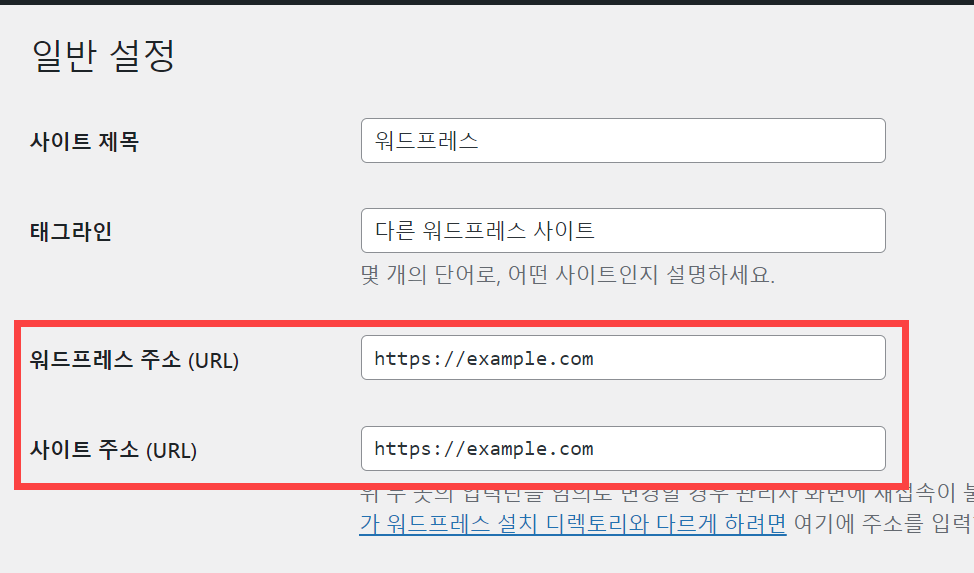
WordPress 住所とサイトの住所は、ほとんどのサイトで同じです。
まれですが、サブフォルダに WordPressをインストールする場合 WordPress 住所とサイトの住所が異なります。
サイトアドレスが正しくない場合、無効なJSON応答エラーが発生します。 住所が正しくない場合は、住所を正確に変更した後に下部の「変更を保存'ボタンを押してください。
WordPress 固有アドレス設定の変更
固有アドレスを「文名」または「カテゴリ/文名」に設定することがSEOに有利だそうです(」SEOに有利な WordPressのURL構造「参照)。私は「カテゴリ/文名」で固有アドレスを設定しました。通常は「文名」に設定すると無難なようです。
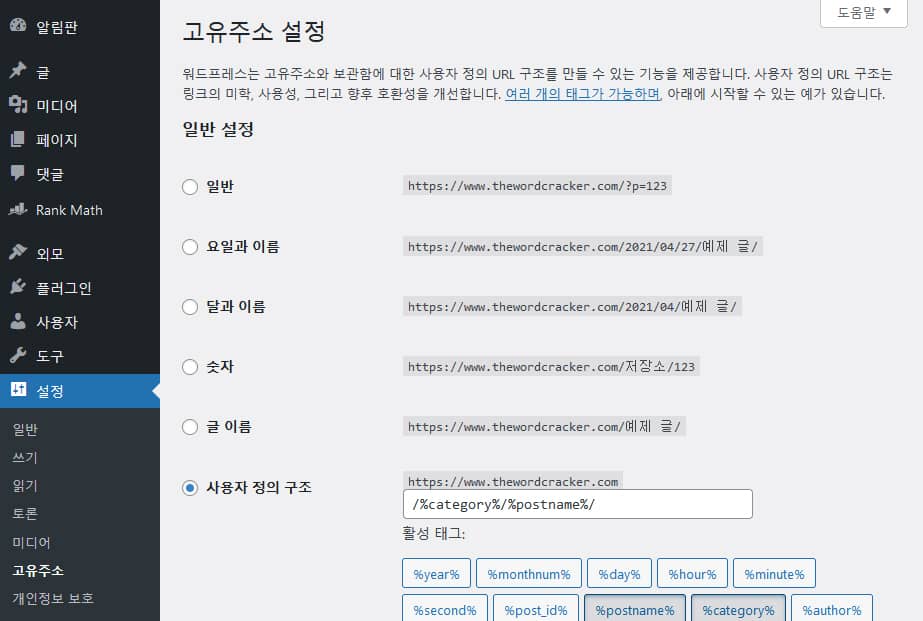
ただし、固有のアドレス設定に問題が発生することがあります。 WordPress エディタ(ブロックエディタ)が正しいJSON応答を受け取らない場合があります。
この問題を解決するには WordPress 管理者ページ » 設定 » 固有アドレスに移動して固有アドレス設定を確認してください。
「文名」になっている場合は、下部の保存ボタンをクリックして問題が解決するかチェックします。 問題が解決しない場合は、固有アドレス設定を「一般」に変更してから、問題が解決するかどうかを確認してください。
固有アドレス設定を変更するとリダイレクトを設定する必要があるため、固有アドレス設定を変更するときは慎重にする必要があります。 固有アドレス設定では、「文名」または「カテゴリ/文名」をお勧めします。
.htaccess ファイルの再生成
このアイテムは上記の WordPress 固有アドレス設定に関連しています。 WordPress 管理者ページ » 設定 » 固有アドレスの下部にある保存ボタンをクリックすると、.htaccessファイルが再生成されます。
たまに ウェブホスティング サーバー上の.htaccessファイルの書き込み設定に問題があるため、.htaccessファイルが再生成されない可能性があります。 そのような場合は、FTPに接続して WordPressがインストールされているフォルダの.htaccessファイルを開き、内容を次のように デフォルトの.htaccessコードに交換した後に問題が解決することを確認してください。
# BEGIN WordPress
RewriteEngine On
RewriteRule .* - [E=HTTP_AUTHORIZATION:%{HTTP:Authorization}]
RewriteBase /
RewriteRule ^index\.php$ - [L]
RewriteCond %{REQUEST_FILENAME} !-f
RewriteCond %{REQUEST_FILENAME} !-d
RewriteRule . /index.php [L]
# END WordPress分からない場合は、.htaccessファイルを変更する前に、既存の.htaccessファイルをバックアップしてください。
Rest APIエラー
無効なJSONレスポンスエラーも WordPress REST API でのエラーが原因で発生することもあります。
WordPress お知らせ»ツール»サイトの健康 (または サイトの状態)でREST APIエラーが発生しないことを確認してください。
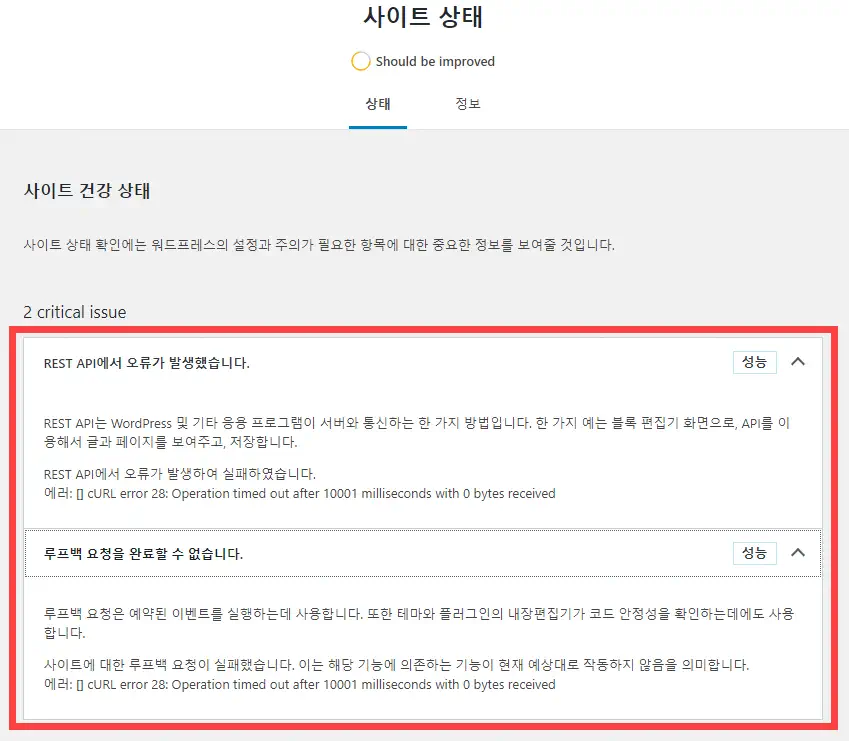
上記のように「REST APIでエラーが発生しました」というエントリがある場合は、そのエントリをクリックして詳細情報を参照してトラブルシューティングを試してください。
REST API エラーは、プラグインが原因であるか、サーバーで必要なモジュールが欠落している可能性があります。
WordPress REST APIエラーが発生した場合の回避策(Apache2) 記事では、confファイルに「AllowOverride All」行を追加することで解決されたそうです。
apache2の再インストール、OSの再インストール、以前のバージョンへのロールバックなどの回避策を試してみましたが、解決されていませんでした/ /etc/apache2/sites-available/000-default.conf DocumentRootの下部に
(サイトのルートディレクトリを変更した場合は、/var/www/htmlを変更したディレクトリに)
AllowOverride Allを追加しました。
Webホスティングをご利用の場合は、ホスティング会社に連絡してお問い合わせください。
すべてのプラグインを無効に
WordPressの多くの問題は、プラグインの競合が原因で発生します。 WordPress プラグインの競合が予期しないエラーを引き起こす可能性があり、誤ったJSONエラーの原因となる可能性もあります。
すべてのプラグインを無効にするには、プラグイン»インストールしたプラグインに移動してすべてのプラグインを選択し、ドロップダウンから無効を選択して[適用]ボタンをクリックします。
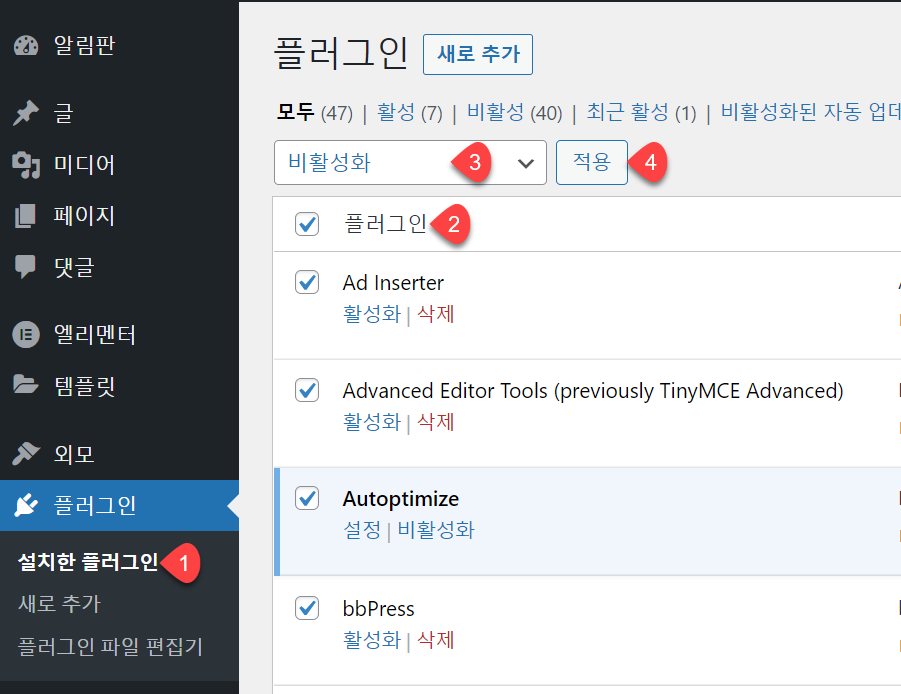
すべてのプラグインを無効にしても問題が発生しない場合は、プラグインをXNUMXつずつ有効にして問題を引き起こすプラグインを見つけます。
クラシックエディタの使用(一時的な方法)
一時的な方法で クラシックエディタ(Classic Editor)使用すると問題は発生しません。 プラグイン » 新規追加から クラシックエディタを検索して古典エディタをインストールできます。
韓国語版では、クラシックエディタは「クラシックエディタ」に翻訳され、「クラシックエディタ」に翻訳が変わりました。このブログでは、クラシックエディタ、クラシックエディタ、クラシックエディタなどの表現を混在して使用することができます。 WordPress 韓国語版の翻訳にぎこちない部分やエラーが多いので参考にしてください。
WordPress 5.0以降、デフォルトエディタがクラシックエディタでブロックエディタ(Gutenberg)に変わりました。 当時 Gutenberg(Gutenberg) エディターに対する強い反発があったが、懸念とは異なり、現在 Gutenberg エディタが安定しており、機能も大幅に改善されました。
クラシックエディタプラグインは現在500万を超えるサイトにインストールされ使用されています。しかし、古典エディター 20222024年までにサポートとメンテナンスが提供され、その後、必要に応じてサポートとメンテナンス期間が延長されることがあります。
Classic Editor is an official WordPress plugin、 and will be fully supported and maintained until 2024, or as long as is necessary.
今はブロックエディタが安定化しているので、2025年以降はサポートが中断される可能性も排除できないようです。
ブロックエディタはショートカットキーを活用すればより便利に利用が可能です。
古典エディタを使用して対応することは、一時的な手段として考えることができます。 根本的な原因を特定して問題を解決することが望ましいです。
他のブラウザでテストする
この問題に関して珍しい経験をしたことがあります。 顧客サイトでページを編集すると、「応答が有効なJSON応答ではありません」というエラーが発生しましたが、私のコンピュータシステムでは問題は発生しませんでした。
次の手順で問題が解決するかどうかを確認してください。
- Google Chromeブラウザでテストします。 特に、サファリ(Safari) Naver ウェールブラウザを使用すると、予期しないエラーが発生する可能性があります。
- Chromeブラウザを使用している場合は、Google Chromeアドレス欄にchrome://extensions/と入力してExtensionのインストール画面に進み、すべてのExtension(拡張機能)を無効にして問題が解決するかどうかを確認します。
- 倉庫削除または銀行アプリアンインストールプログラムを使用して、コンピュータの銀行アプリをアンインストールした後に問題が発生しているかどうかを確認します。 (「銀行クリーナー(BankCleaner)でインターネットバンキングのプラグインを削除してみましょう「注)
- CCleanerなどのコンピュータクリーンアッププログラムでコンピュータをクリーンアップした後にテストします。
上記の3番と4番の項目は、随時行うとパソコンを快適に使えます。
Cafe24で無効なJSONエラーが発生した場合
最近、Amazon Lightsailで運営されています WordPress サイトを Cafe24に移行する作業を担当したことがあります。 (参考として クラウドウェイズを使用すると、比較的簡単にAWS、Vultrなどのサーバーを選択して運用できます。)
以前の作業が完了してから数日経って、依頼人は「応答が有効なJSON応答ではありません」というエラーが発生する問題に連絡しました。
サイトを見ると、Spectraという特定のプラグインの機能が使用されているページで無効なJSON応答エラーが発生しました。 この場合、このプラグインを使用しないでくださいが、このプラグインを必ず使用する必要があるため、トラブルシューティングのために上記のすべての方法を動員しましたが解決されませんでした。
結論として Cafe24のファイアウォールが問題を引き起こしたことがわかりました。 Cafe24では、Webファイアウォールを提供してセキュリティを強化していますが、Webファイアウォールの一部の設定 WordPressと衝突を起こすようです。
この場合、Webファイアウォールを無効にすると解決されます。 ただし、ファイアウォールを無効にするとセキュリティに問題が発生する可能性があるため、ファイアウォールを無効にするかどうかを慎重に決定してください。 セキュリティが気になる場合は、他のホスティングで以前も考慮してみることができます。
どんな文章を見ると Cafe24にこの問題を問い合わせると Cafe24で時間がかかりますが解決してくれるそうですね。 時間が十分であれば Cafe24にこのトラブルシューティングを依頼してください。


良い文よく読みました。
上記の状況とまったく同じ状況です。
ホスティングは Cafe24を使用しています。
お問い合わせ掲示板に文を使用しましたが、DBに触れて顧客が直接修正をしなければならないという。
開発をする方は可能でしょうが、一般人がやるには容易ではないように見えますが、自分でやろうとするのはちょっと無理があるようです。
結局、まだ解決できていない状況です。
ファイアウォールを無効にすると問題は解決しませんか?
Webファイアウォールを無効にするとセキュリティが問題になりそうですが、(セキュリティ上はお勧めできませんが)トラブルシューティングが優先される場合は試してみてください。
トラブルシューティングがうまくいかない場合は、別のホスティングに移行することを検討してください。
速度が重要な場合は、最近多くの脚光を浴びているクラウドウェイ(Cloudways)もまともなオプションかもしれません。 次の記事を参照してください。
https://www.thewordcracker.com/miscellaneous/%ed%81%b4%eb%9d%bc%ec%9a%b0%eb%93%9c%ec%9b%a8%ec%9d%b4%ec%a6%88-%ec%9b%8c%eb%93%9c%ed%94%84%eb%a0%88%ec%8a%a4-%ec%8b%9c%ec%9e%91%ed%95%98%ea%b8%b0/
XNUMX台のサーバーで複数のサイトを運営することも可能であるため、複数のサイトを運営する場合はコストを削減できます。
答えてくれてありがとう。
ホスティング側に問い合わせをしてファイアウォール側一度確認してみます。
そしてこれが私のサイトではないのでホスティングを移すのは難しいようですが、おすすめしてくれた文も読んでみます。
Cafe24にログインしてファイアウォールを直接無効にできます。 ただし、上記で説明しましたが、ファイアウォールを無効にするとセキュリティに問題がある可能性があるため、慎重にファイアウォールをオフにするかどうかを決定してください。